小鱼桌面便签安装方法讲解
时间:2022-10-26 12:54
今天小编讲解下小鱼桌面便签安装方法,想要了解的可以浏览下文小鱼桌面便签安装方法讲解,相信对大家会有所帮助的。
小鱼桌面便签安装方法
首先我们需要下载小鱼便签,下载解压后双击安装程序,出现安装界面:
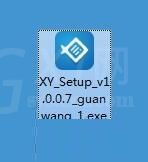
我们进入了小鱼便签的安装向导。安装向导主界面非常简洁。安装向导默认为我们勾选了已经阅读并同意小鱼便签用户许可。安装向导有提供默认安装路径C:Program Filesxiaoyu.点击立即安装就可以将小鱼便签安装到电脑中;
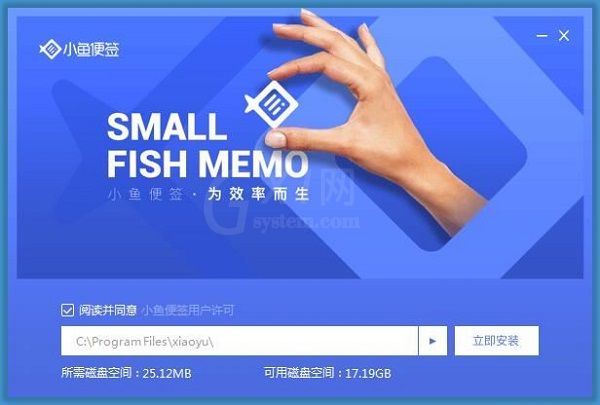
安装小鱼便签至少需要25.12MB的磁盘空间。需要修改安装路径的朋友,点击安装路径右边的箭头按钮,就可以打开文件夹选择窗口,选择好安装路径文件夹就可以点击确定完成安装路径修改;
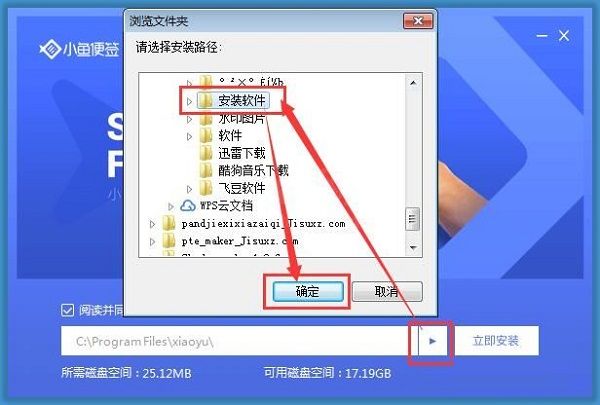
正在安装小鱼便签,安装程序正在将小鱼便签的文件安装到指定文件夹中。安装小鱼便签可能需要几分钟的时间。添加提醒,重要的事情不会忘;
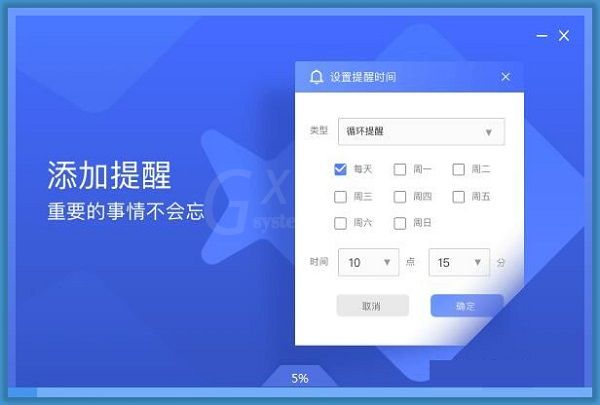
简约清单,轻松掌握每日进程;
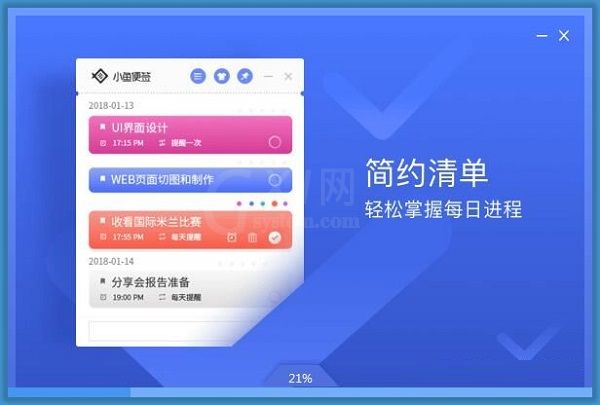
各种皮肤,还可以变换多种外形;

安装完成!安装程序已经成功在您的电脑上安装了小鱼便签。安装向导会提示安装完成。这里有一个勾选项,设置为开机启动。如果不需要马上执行,取消勾选即可。点击立即体验就可以退出安装向导,运行小鱼便签了。
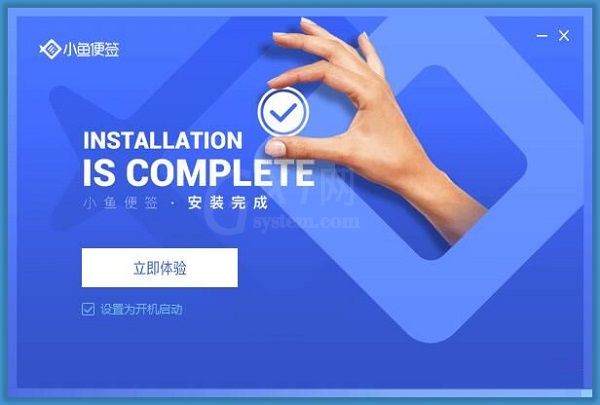
小鱼桌面便签安装方法讲解就到这里,希望对你们有帮助!



























